Comment définir l'affichage principal sur Centos / Rhel 7 avec deux moniteurs et gnome

- 5022
- 1433
- Jade Muller
Cet article décrira un moyen sur la façon de modifier / définir un affichage principal sur Centos / Rhel 7 avec deux moniteurs et gnome. Le moyen le plus simple et peut-être recommandé est d'utiliser GUI et de naviguer vers Applications-> outils système-> Paramètres-> Affichages.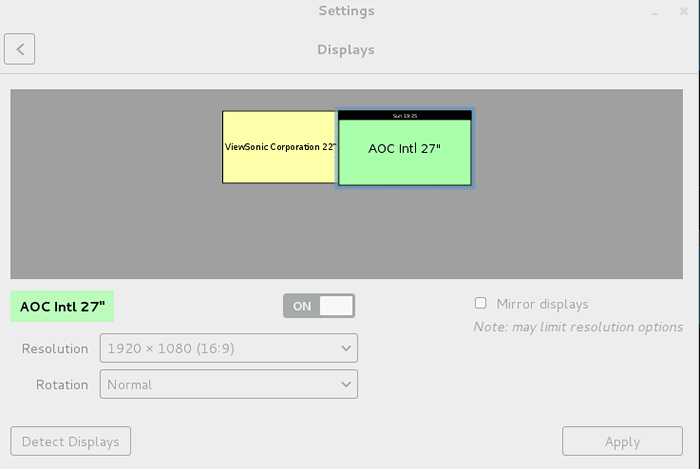
L'écran principal actuel est mis en évidence par une barre supérieure noire. Pour changer votre affichage principal, faites simplement glisser-n-drop la barre supérieure noire d'un écran à un autre: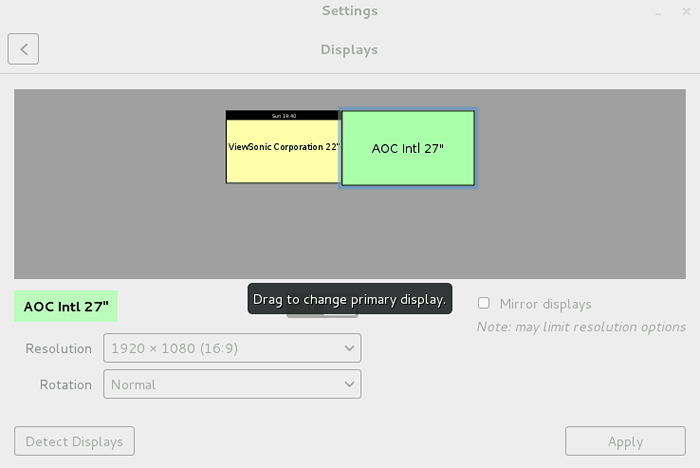 . Une autre alternative est à votre outil de ligne de commande
. Une autre alternative est à votre outil de ligne de commande xrandr. Obtenez d'abord tous vos écrans connectés:
$ xrandr | Grep -W connecté DVI-D-1 connecté 1680x1050 + 0 + 0 (axe x inversé à droite inversé normal) 474 mm x 296 mm HDMI-1 Connecté primaire 1920x1080 + 1680 + 0 (axe x inversé à droite gauche normal) 598 mm x 336 mm
De la sortie ci-dessus, nous pouvons voir qu'il y a deux écrans connectés Dvi-d-1 et HDMI-1 où HDMI-1 est connecté comme un écran principal. Pour définir par exemple Dvi-d-1 En tant qu'affichage principal, exécutez la commande Linux suivante:
$ xrandr --output dvi-d-1 - primaire
La commande ci-dessus vous changera les écrans principaux. Cependant, ce paramètre ne persiste pas après le redémarrage à moins que vous ne vous ajoutiez à vous commander ~ /.bassins déposer.
Tutoriels Linux connexes:
- Comment doubler Kali Linux et Windows 10
- Une introduction à l'automatisation Linux, des outils et des techniques
- Choses à installer sur Ubuntu 20.04
- Choses à faire après l'installation d'Ubuntu 20.04 Focal Fossa Linux
- Manjaro Linux Windows 10 Double démarrage
- Mint 20: Mieux que Ubuntu et Microsoft Windows?
- Masterring Bash Script Loops
- Comment correctement grep pour le texte dans les scripts bash
- Ubuntu 20.04 Guide
- Ubuntu 20.04 astuces et choses que vous ne savez peut-être pas

